Megjegyzés
Az oldalhoz való hozzáféréshez engedély szükséges. Megpróbálhat bejelentkezni vagy módosítani a címtárat.
Az oldalhoz való hozzáféréshez engedély szükséges. Megpróbálhatja módosítani a címtárat.
A következőkre vonatkozik: ✔️ Linux rendszerű virtuális gépek ✔️ Windows rendszerű virtuális gépek ✔️ Rugalmas méretezési csoportok
Az NVIDIA GPU-k által támogatott Azure N sorozatú virtuális gépek GPU-képességeinek kihasználásához telepítenie kell az NVIDIA GPU-illesztőprogramokat. Az NVIDIA GPU-illesztőbővítmény telepíti a megfelelő NVIDIA CUDA- vagy GRID-illesztőprogramokat egy N sorozatú virtuális gépen. Telepítse vagy kezelje a bővítményt az Azure Portalon vagy olyan eszközökkel, mint az Azure PowerShell vagy az Azure Resource Manager-sablonok. A támogatott operációs rendszerekről és az üzembe helyezési lépésekről az NVIDIA GPU-illesztőprogram-bővítmény dokumentációjában olvashat.
Ha úgy dönt, hogy manuálisan telepíti az NVIDIA GPU-illesztőprogramokat, ez a cikk támogatott operációs rendszereket, illesztőprogramokat, valamint telepítési és ellenőrzési lépéseket tartalmaz. A manuális illesztőprogram-beállítási információk Linux rendszerű virtuális gépekhez is elérhetők.
Az alapvető specifikációkról, a tárolási kapacitásokról és a lemez részleteiről a GPU Windows rendszerű virtuális gépek méreteit ismertető cikkben olvashat.
Támogatott operációs rendszerek és illesztőprogramok
NVIDIA Tesla (CUDA) illesztőprogramok
Feljegyzés
Az Azure NVads A10 v5 virtuális gépek csak a vGPU 16.x(536.25) vagy újabb illesztőprogram-verziót támogatják. Az A10 termékváltozat vGPU-illesztője egy egységes illesztőprogram, amely támogatja a grafikus és számítási számítási feladatokat is.
Az NVIDIA Tesla (CUDA) illesztőprogramok az összes NC* és ND sorozatú virtuális géphez (az NV-sorozatokhoz nem kötelező) általánosak, és nem Azure-specifikusak. A legújabb illesztőprogramokért látogasson el az NVIDIA webhelyére.
Tipp.
A manuális CUDA-illesztőprogram Windows Server virtuális gépre történő telepítésének alternatívájaként üzembe helyezhet egy Azure Data Science Virtual Machine képet. A Windows Server 2016 DSVM-kiadásai előre telepítik az NVIDIA CUDA-illesztőprogramokat, a CUDA mély neurális hálózati kódtárat és egyéb eszközöket.
NVIDIA GRID/vGPU-illesztőprogramok
Feljegyzés
A vGPU18 a NCasT4_v3 sorozathoz érhető el. Amint a vGPU18 elérhetővé válik a NVadsA10_v5-sorozathoz, frissítést biztosítunk.
Feljegyzés
Az Azure NVads A10 v5 virtuális gépek esetében azt javasoljuk, hogy az ügyfelek mindig a legújabb illesztőprogram-verzión legyenek. A legújabb NVIDIA fő illesztőprogram ága (n) csak az előző fő ággal (n-1) kompatibilis. Például a vGPU 17.x visszamenőlegesen kompatibilis csak a vGPU 16.x-szel. Az n-2 vagy annál kisebb virtuális gépeken illesztőprogram-hibák léphetnek fel, amikor a legújabb meghajtóágat az Azure-gazdagépekre vezetik be.
NVs_v3 virtuális gépek csak a vGPU 16-os vagy alacsonyabb illesztőprogram-verziót támogatják.
A Windows Server 2019 támogatása csak a vGPU 16.x-ig érhető el.
A Microsoft újra terjeszti az NVIDIA GRID illesztőprogram-telepítőit NV, NVv3 és NVads A10 v5 sorozatú virtuális gépekhez, amelyek virtuális munkaállomásként vagy virtuális alkalmazásokhoz használhatók. Csak ezeket a GRID-illesztőprogramokat telepítse azure NV-sorozatú virtuális gépekre, csak az alábbi táblázatban felsorolt operációs rendszerekre. Ezek az illesztőprogramok magukban foglalják a GRID virtuális GPU-szoftverek licencelését az Azure-ban. Nem kell nvidia vGPU szoftverlicenc-kiszolgálót beállítania.
Az Azure által újraterjesztett GRID-illesztőprogramok nem működnek olyan nem NV sorozatú virtuális gépeken, mint az NCv2, az NCv3, az ND és az NDv2 sorozatú virtuális gépek. Az egyik kivétel a NCas_T4_V3 virtuálisgép-sorozat, ahol a GRID-illesztők engedélyezik az NV-sorozathoz hasonló grafikus funkciókat.
Az Nvidia bővítmény mindig a legújabb illesztőprogramot telepíti.
Windows 11 a 24H2-ig bezárólag, Windows 10 a 22H2-ig bezárólag, valamint a Server 2022 esetén:
- GRID 17.5 (553.62) (.exe)
A korábbi verziókra mutató alábbi hivatkozások támogatják a régebbi illesztőprogram-verzióktól való függőségeket.
Windows Server 2016 1607, 1709 esetén:
- A GRID 14.1 (512.78) (.exe) az NVIDIA utolsó támogatott illesztőprogramja. Az újabb 15.x és újabb verziók nem támogatják a Windows Server 2016-ot.
Windows Server 2012 R2 esetén:
- GRID 13.1 (472.39) (.exe)
- GRID 13 (471.68) (.exe)
Az Nvidia GRID összes korábbi illesztőprogram-verziójára mutató hivatkozásokért látogasson el a GitHubra.
Illesztőprogram telepítése
Csatlakozás távoli asztallal minden N sorozatú virtuális géphez.
Töltse le, bontsa ki és telepítse a Windows operációs rendszer támogatott illesztőprogramját.
Miután telepítette a GRID-illesztőprogramot egy virtuális gépen, újra kell indítani. A CUDA-illesztőprogram telepítése után nincs szükség újraindításra.
Illesztőprogram telepítésének ellenőrzése
Vegye figyelembe, hogy az NVIDIA vezérlőpultja csak a GRID-illesztőprogram telepítésével érhető el. Ha telepített CUDA-illesztőprogramokat, akkor az NVIDIA vezérlőpultja nem lesz látható.
Ellenőrizheti az illesztőprogram telepítését Eszközkezelő. Az alábbi példa a Tesla K80 kártya sikeres konfigurálását mutatja be egy Azure NC virtuális gépen.
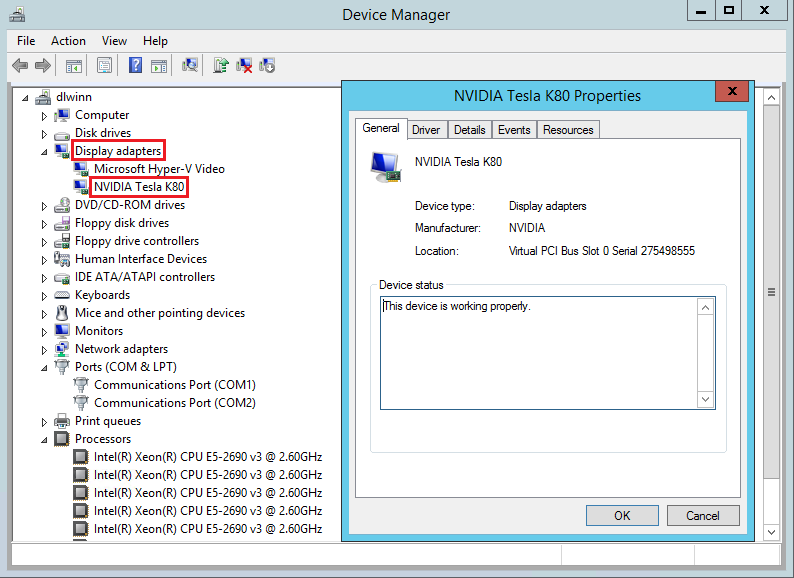
Feljegyzés
Ha Windows 10 1903-ás vagy újabb buildet futtat, a dxdiag nem jelenít meg információt a "Megjelenítés" lapon. Használja az alján található "Minden információ mentése" lehetőséget, és a kimeneti fájl megjeleníti az NVIDIA GPU-val kapcsolatos információkat.
A GPU-eszköz állapotának lekérdezéséhez futtassa az nvidia-smi parancssori segédprogramot az illesztőprogrammal együtt.
Nyisson meg egy parancssort, és váltson a C:\Program Files\NVIDIA Corporation\NVSMI könyvtárra.
Futtassa az
nvidia-smiparancsot. Ha az illesztőprogram telepítve van, az alábbihoz hasonló kimenet jelenik meg. A GPU-Util 0%-ot jelenít meg, kivéve, ha jelenleg GPU-számítási feladatot futtat a virtuális gépen. Előfordulhat, hogy az illesztőprogram verziója és a GPU adatai eltérnek a megjelenítettektől.
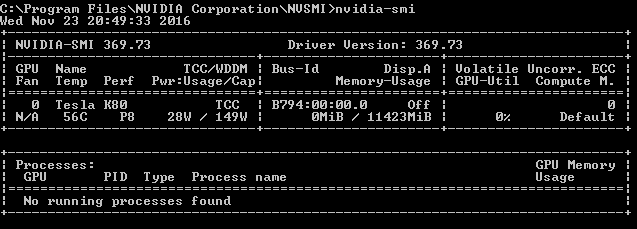
RDMA hálózati kapcsolat
Az RDMA hálózati kapcsolat engedélyezhető RDMA-kompatibilis N sorozatú virtuális gépeken, például az NC24r ugyanazon rendelkezésre állási csoportban vagy egy virtuálisgép-méretezési csoport egyetlen elhelyezési csoportjában üzembe helyezett virtuális gépeken. A HpcVmDrivers bővítményt hozzá kell adni az RDMA-kapcsolatot engedélyező Windows hálózati eszközillesztők telepítéséhez. Ha hozzá szeretné adni a virtuálisgép-bővítményt egy RDMA-kompatibilis N sorozatú virtuális géphez, használja az Azure PowerShell-parancsmagokat az Azure Resource Managerhez.
A legújabb, 1.1-es verziójú HpcVMDrivers-bővítmény telepítése egy meglévő, RDMA-kompatibilis virtuális gépre myVM néven az USA nyugati régiójában:
Set-AzVMExtension -ResourceGroupName "myResourceGroup" -Location "westus" -VMName "myVM" -ExtensionName "HpcVmDrivers" -Publisher "Microsoft.HpcCompute" -Type "HpcVmDrivers" -TypeHandlerVersion "1.1"
További információkért lásd a Windows virtuálisgép-bővítményeit és funkcióit.
Az RDMA-hálózat támogatja a Message Passing Interface (MPI) forgalmat a Microsoft MPI-vel vagy az Intel MPI 5.x-tel futó alkalmazásokhoz.
Következő lépések
- Az NVIDIA Tesla GPU-khoz gpu-gyorsított alkalmazásokat fejlesztő fejlesztők a legújabb CUDA-eszközkészletet is letölthetik és telepíthetik. További információkért tekintse meg a CUDA telepítési útmutatóját.